
File Versjonering er en oversett funksjon av macOS. Det er en funksjon som bruker Time Machine til å gjenopprette eldre versjoner av dokumentene dine.
Versjonsfilsystemer er ikke noe nytt, men mange forstår fortsatt ikke at Mac-en kan gjøre dette. Med ankomsten av Apples nye filsystem APFS blir versjonen enda mer innblandet i systemet.
Det er en pro-level funksjon som kan få deg ut av trøbbel i en klemme. Slik bruker du den (og deaktiver den hvis du virkelig vil).
Autosave og File Versjonering: Lionens høydepunkter
OS X Lion var en kjærlighet eller hater den versjonen av Apples operativsystem. Omgir designspråket til iOS, overhaling av MacOS (deretter OS X) var ikke uten problemer. 5 Grunner til at du kanskje ikke vil oppgradere til Lion Just Yet [Mac] 5 grunner til at du kanskje ikke vil oppgradere til Lion Just Likevel [Mac] Med Mac OS Xs nyeste utgivelse, Lion, virker det som at skeptikerne føler seg ganske rettferdig om nå. Faktisk bestemmer mange brukere at kanskje "bare venter litt lenger" er det beste trekket ... Les mer. En av de mest kraftige funksjonene var introduksjonen av filversjonering.
Funksjonen introduserte også bekymringer. Hovedsakelig, Lagre som morphed til duplikat . Men nå kunne du bla gjennom hver trinnvis endring i dokumentet ditt og gjenopprette det.
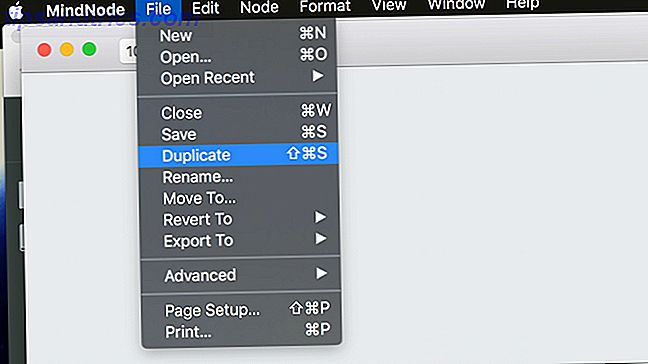
Hvis du ikke vokste opp i de dårlige gamle dagene, kan du kanskje ikke huske hvor viktig det er å sørge for at du sparer hele tiden . Dette var i tilfelle en appkrasj eller tilfeldig omstart slette arbeidet ditt. Dessuten har nesten alle ved et uhell overskrevet et dokument de trengte.
Det er derfor dette er en viktig funksjon. Som Time Machine tok Apple noe som pleide å være vanskelig å administrere og gjorde det til en standardfunksjon.
Autosave: Limet på Versjon
Hvis en app støtter versjonering, støtter den autosave. Når du tar en pause fra å legge til innhold, sparer appen automatisk arbeidet ditt. Hvis du jobber konstant, vil det som standard lagre noen få minutter.
Det er fortsatt klokt å lagre endringer manuelt, da dette ikke er universelt for alle apper. Office 2016 har egen autosave og bruker Office 365 / One Drive for versjonering.
Ved ankomst av APFS blir versjoning en grunnleggende del av hvordan apps skriver til filsystemet New macOS, New Filesystem: Hva er APFS og hvordan virker det? Ny macOS, nytt filsystem: Hva er APFS og hvordan fungerer det? IOS har allerede APFS. Nå er det Macs tur. Men hva får vi inn i høsten? Les mer . Det vil være interessant å se om operativsystemet da annonserer disse funksjonene, uavhengig av appen.
Går tilbake til sist åpnet / lagret versjon
Denne enkleste måten å begynne å bruke filversjoneringsalternativene, er rett på Fil- menyen. Når du har åpnet filen og gjort noen endringer, går du til rullegardinmenyen og velger Tilbakestill . I den menyen er det et alternativ sist åpnet med et tidsstempel, og et annet alternativ sist lagret også med en tidsstempel.

Sist åpnet fjerner eventuelle endringer du har gjort i dokumentet siden du åpnet det. Det inkluderer alt du kanskje har lagret. Hvis du velger Sist lagret, hopper det deretter tilbake til siste lagre. Hvis du gjør disse ved et uhell, ikke bekymre deg. Dine siste endringer lagres som en ny versjon.
Bla gjennom alle versjoner
Hvis du leter etter en eldre versjon av dokumentet ditt, er det et annet alternativ: Fil> Gå tilbake til> Bla gjennom alle versjoner . Den nåværende iterasjonen av filen beveger seg over til siden, og en tidslinje for lagrede endringer kommer opp på siden.

Hvis dette ser ut som kjent, skyldes dette at det er nesten identisk med Time Machine. Slik gjenoppretter du data fra Time Machine Backups. Slik gjenoppretter du data fra Time Machine Backups Det er veldig enkelt å konfigurere Time Machine, backupprogramvaren som følger med hver Mac - men hvordan får du filene dine tilbake når ting går galt? Les mer . Rull langs siden til endringen du vil gå tilbake til, og klikk på Gjenopprett . Gjeldende sett med endringer beveger seg til forsiden, og den gjenopprettede versjonen går tilbake til det aktive vinduet.
Låsing og duplisering av filer
Hvis du jobber med maldokumenter, kan Versioning spare deg for mye tid. Forebygging av en time brukt opprydding endrer folk som er gjort til din tomme faktura. På den annen side, hva om du vil tvinge folk til å lagre fakturaen som en ny fil?

Det er også lett. Du kan aktivere alternativet når du lagrer et dokument via tittellinjen. Klikk på rullegardinmenyen ved siden av dokumentets tittel i vinduet, avslør filnavnet og mappen. 7 Tidsbesparende åpne og Lagre dialogbokser for Mac-brukere. 7 Tidsbesparende Åpne og Lagre dialogbokser for Mac-brukere MacOS 'Åpne og Lagre-dialoger er mini versjoner av Finder, noe som betyr at det er mer til dem enn først møter øyet. Les mer . I det samme vinduet er det en avkrysningsboks som lar deg låse filen.
I stedet for Lagre som har Fil- menyen Dupliser . Dette kan være den største endringen i MacOS fra versioning. Bruk dette alternativet til å lage en kopi i samme katalog som gjeldende fil med kopi vedlagt filnavnet. Du kan deretter bruke rullegardinmenyen for å flytte den til et nytt sted.
Dupliserende filer er gode hvis du jobber med maler. Slik lager du imponerende sider Dokumenter og maler på Mac Hvordan lage imponerende sider Dokumenter og maler på Mac Prisen er ikke den eneste grunnen til å gi Sider et snurr - det er fullpakket med klare til- bruk maler som vil gjøre arbeidet ditt ser fantastisk ut. Les mer . Du vil imidlertid kanskje lagre filen et eller annet automatisk eller endre filtypen. For å lagre som klikk på fil mens du holder Valg .
Rengjøring av gamle versjoner
Hvis det er en versjon av et dokument som du vil fjerne, er det litt av et problem for å fjerne det. Gå til Arkiv> Gjenopprett> Bla gjennom alle versjoner . Finn versjonen du vil slette, og klikk på den for å få den opp på høyre side.

Gå deretter til menylinjen og gå tilbake til Arkiv> Gjenopprett, og du bør se et nytt alternativ Slett denne versjonen . Når du klikker på det, blir du bedt om å bekrefte for å slette denne versjonen for alltid. Klikk Ja og gjenta for hver versjon av filen. 6 Måter å finne nylig opprettede eller brukte filer og andre gjenstander på Mac. 6 måter å finne nylig opprettede eller brukte filer og andre gjenstander på din Mac Det er ganske enkelt å samle hundrevis eller tusenvis av filer og mapper på datamaskinen din, men det er ofte vanskeligere å finne det du lette etter, uansett hvordan organisert du prøver å ... Les mer du vil fjerne.
Deaktivering av filversjonering og autosave
Hvis du ønsker å deaktivere disse funksjonene helt, må du grave rundt med Terminal 4 Morsomme og enkle ting du kan gjøre med Terminal [Mac] 4 Morsomme og enkle ting du kan gjøre med Terminal [Mac] Les mer. Du bryr deg om med operativsystemet, så dette kan forårsake problemer hvis du ikke er forsiktig.
Finn først navnet som appen din vises under, ved å kjøre denne kommandoen:
defaults domains Finn appen du vil deaktivere og erstatt appnavn i kommandoen nedenfor med appen din, og sørg for å kopiere hele navnet.
defaults AppName ApplePersistence -bool no Endelig, deaktiver autosave med følgende kommando. Igjen, erstatter appnavn med navnet du fant via standardinnstillingen.
defaults write AppName AutosavingDelay -int 0 Nå lagrer ikke appen din automatisk, og du har ikke versjonte filer. For å gjenopprette standardoppførelsen, kjør disse to kommandoene med appnavnet ditt:
defaults delete -app AppName ApplePersistence defaults delete -app AppName AutosavingDelay Det er en Stack Exchange-artikkel som forklarer hvordan du deaktiverer dette på tvers av alle appene dine. Plakaten advarer om dette kan føre til problemer med sakte innlogging. Så vær forsiktig og lagre kommandoene for å tilbakestille endringene dine.
Enterprise-funksjoner for et forbruker-OS
Apple gjør Macen interessant for brukere ved å gjøre avanserte funksjoner tilgjengelige. Versjonering og autosave var begge tilgjengelige i andre operativsystemer, de var bare ikke så tilgjengelige for hverdagsbrukere.
Hva er din favorittprofunksjon i MacOS? Var det en tid der filversjonering lagret baconet ditt? Har du dupliseringsfilen fortsatt irritere deg? Gi oss beskjed i kommentarene.
Bilde Kreditt: Spaxiax / Depositphotos



